为Jenkins 配置 .NET 持续集成环境
Posted DotNet
tags:
篇首语:本文由小常识网(cha138.com)小编为大家整理,主要介绍了为Jenkins 配置 .NET 持续集成环境相关的知识,希望对你有一定的参考价值。
来源:huhubun
cnblogs.com/huhubun/p/6345077.html
去年年底,得益于公司引入 Jenkins,让我们在持续集成方面迈出了第一步,本文不赘述如何安装 Jenkins,主要关注点在于配置 .Net 环境。另外本文是在 Windows 环境下安装的 Jenkins 进行操作。
一、安装环境
首先我们需要先准备几个安装包,将它们安装到 Windows 上:
第一个当然是大家熟悉的 .NET Framework 运行环境了;
第二是 MSBuild,虽然平时我们使用 Visual Studio 都是图形界面编译、发布程序,但实际上 Visual Studio 是去调用 MSBuild 来进行各种操作的,所以我们要想让 Jenkins 也能自动编译代码,也要为它准备一套 MSBuild。
第三个包为 .NET Framework 4.6.1 开发人员包(Developer Pack),在过去称为 Targeting Pack,里面包含了一堆程序集。像是早期版本的 Visual Studio 2013,发布之时并没有 .NET Framework 4.6.1,要想让它支持就需要安装这个开发人员包。如果不安装的话,后期编译 4.6.1 的程序时会提示找不到 System.Object、System.Attribute 程序集的错误。4.6.1 的开发人员包包含了 4.0、4.5、4.6 Targeting Pack 的内容,安装 4.6.1 的包就不需要安装 4.0 其他版本的包了。另外如果需要中文支持,需要先安装英文版,再安装中文语言包。
最后一项为 NuGet 的控制台程序,在编译程序之前,先需要使用 NuGet 进行包还原。这个软件不需要安装,放在一个固定的位置就行,例如放在 D:ToolsCI 下。
二、安装 Jenkins 插件
安装好之后,之后进入 “Global Tool Configuration” 界面:
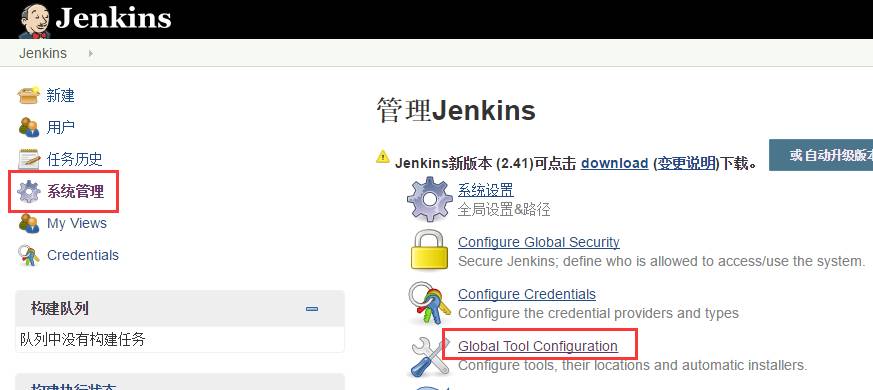
在打开的页面里找到“MSBuild”一栏,先点击“MSBuild 安装”,再点击“新增 MSBuild” 按钮,即可配置 MSBuild.exe 的路径。由于我使用 32 位的 MSBuild,所以可以这样配置:
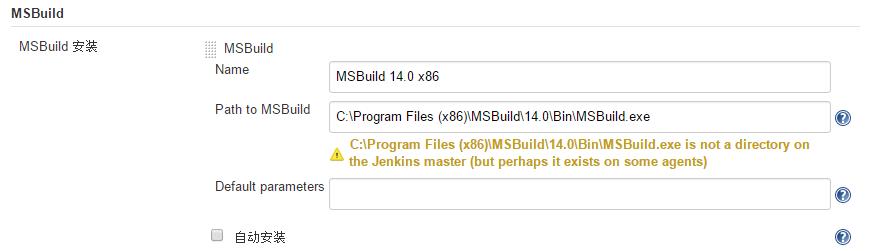
MSBuild 的默认安装路径
32位 C:Program Files (x86)MSBuild14.0BinMSBuild.exe
64位 C:Program Files (x86)MSBuild14.0Binamd64MSBuild.exe
配置好之后不要忘了保存。
三、Jenkins Job 配置
准备好了运行环境和 Jenkins 插件,我们新建一个 Job 试一试。我们公司使用的是 Subversion,所以我会从 SVN 下载代码,使用 Git 等仓库也大同小异,这里就略过了。
1. 还原 NuGet 程序包
我们需要在“构建”一栏中,新增一个“Execute Windows batch command”(执行批处理命令)步骤,用来进行 NuGet 包还原
D: oolsCI uget.exe restore .YourSolutionName.sln
首先是指定 nuget.exe 的路径,然后使用 restore 命令,对当前目录下的 YourSolutionName.sln 解决方案文件进行包还原。大家根据自己实际情况进行修改即可。
2. 配置 MSBuild 编译参数
依然是在“构建”一栏,新建一个“Build a Visual Studio project or solution using MSBuild”(使用 MSBuild 生成 VS 项目或解决方案)步骤
从上往下,依次是
选用的 MSBuild 版本
目标项目或解决方案文件的路径+文件名
MSBuild 参数
这里主要讲一下“Command Line Arguments”的配置,更全面的 MSBuild 文档可以参阅 MSDN:https://msdn.microsoft.com/zh-CN/library/dd393574.aspx
我希望生成一个 ASP.NET MVC 项目,并发布到文件系统中,主要用到:
/t:Rebuild 重新生成
/p:Configuration=Release Release 生成模式
/p:VisualStudioVersion=14.0 指定子工具集(https://msdn.microsoft.com/zh-cn/library/bb383796.aspx)版本,不设置会报错
/p:DeployOnBuild=True;PublishProfile=Testing-Environment-CI-publish 使用 Testing-Environment-CI-publish.pubxml 发布文件来发布项目
四、补充
[2017年1月24日09:30更新]
不好意思,昨晚发布文章时遗漏了这一点。如果按上面的配置,使用 MSBuild 编译项目,可能会遇到这样的错误:
未找到导入的项目“C:Program Files (x86)MSBuildMicrosoftVisualStudiov14.0WebApplicationsMicrosoft.WebApplication.targets”
这时候只需要找一台安装了 Visual Studio 2015 的计算机,将 C:Program Files (x86)MSBuildMicrosoftVisualStudiov14.0 目录里的所有内容都拷贝到 Jenkins 所在的 Windows 系统的这个目录下,然后重新构建,就可以了。
关注「DotNet」
看更多精选 .Net 技术文章
↓↓↓
以上是关于为Jenkins 配置 .NET 持续集成环境的主要内容,如果未能解决你的问题,请参考以下文章